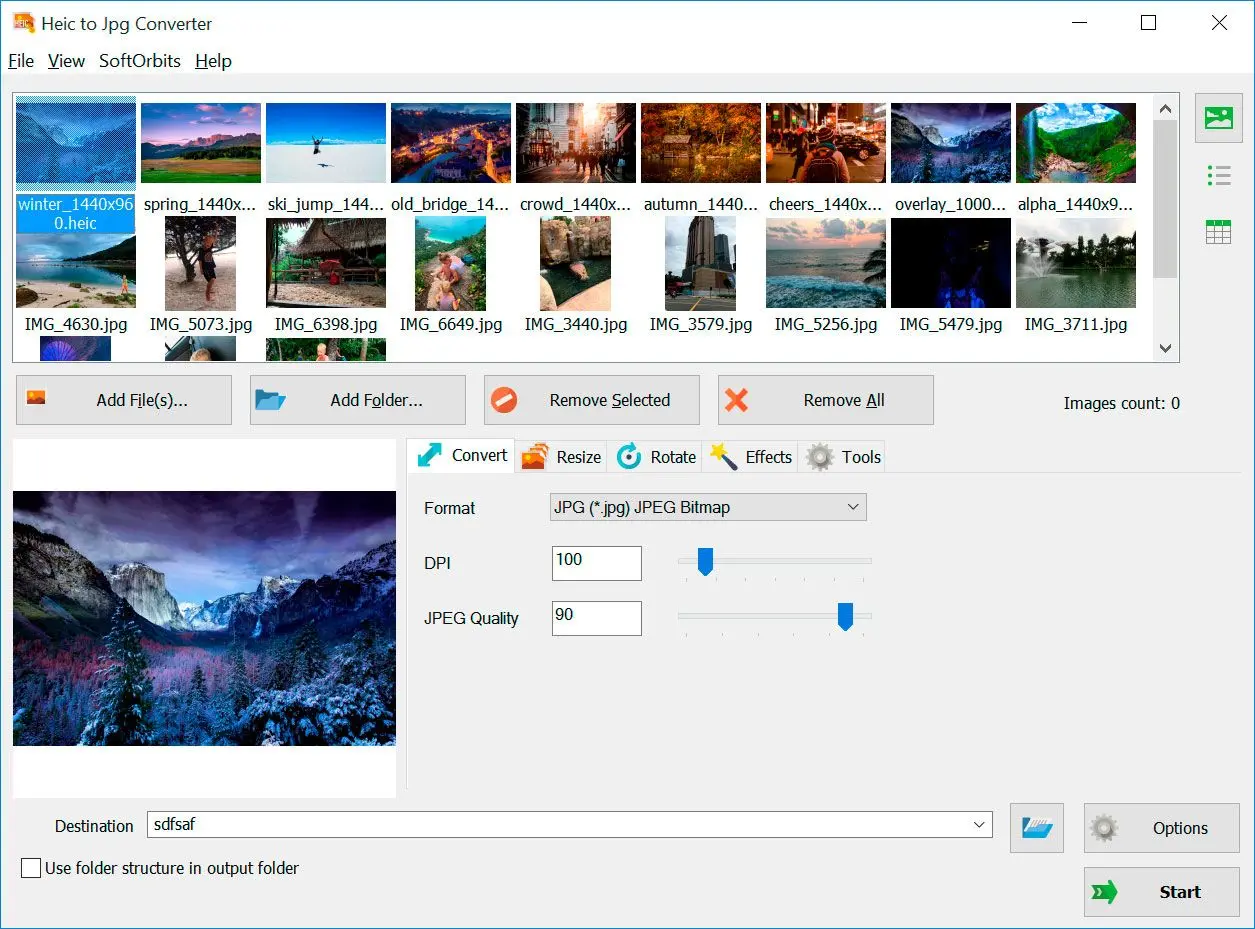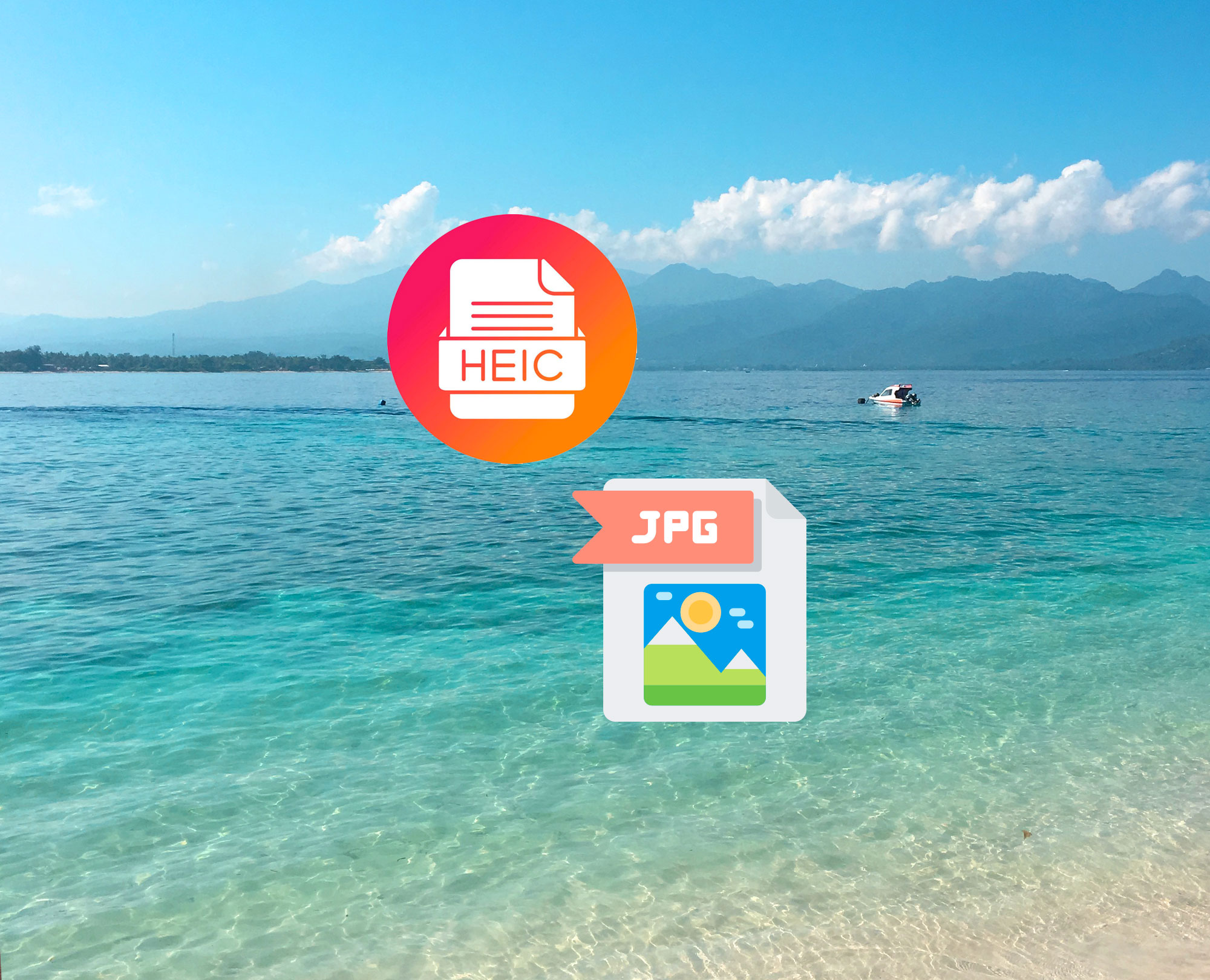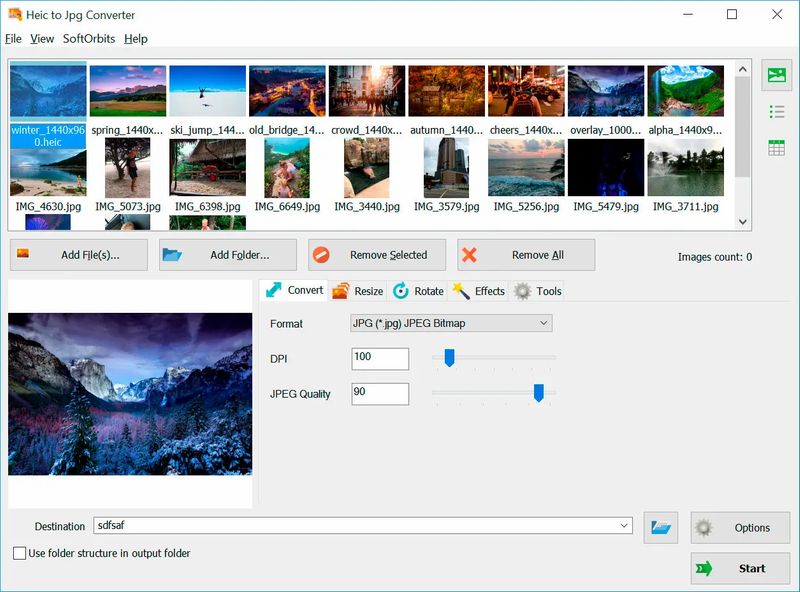HEIC so với JPEG
Có nhiều sự khác biệt khác nhau giữa hai định dạng này. HEIC sử dụng màu sắc sâu 16 bit, trong khi đó JPG sử dụng 8 bit. Do đó, có một phạm vi màu sắc rộng hơn trên tập tin HEIC. Ngoài ra, bạn có thể dễ dàng thay đổi tập tin HEIC hơn, bao gồm mặt trước, giữa và nền của ảnh. HEIC tuyệt vời cho việc chỉnh sửa.
Định dạng HEIC cho bạn chất lượng hình ảnh tốt nhất và có thể nén thành tệp nhỏ hơn, nhưng nó có thể dễ dàng chuyển đổi sang định dạng JPG phổ biến với một chương trình chuyển đổi khi bạn muốn chia sẻ.
Kết luận
Nếu bạn sử dụng iPhone 8+, bạn cần tìm chương trình heic to jpg converter download để xem ảnh trên máy tính hoặc laptop Windows của bạn. Phần mềm HEIC to JPG Converter là một chương trình dễ sử dụng và nhanh chóng chuyển đổi ảnh của bạn. Bạn chỉ cần tải xuống và mở phần mềm, và ảnh của bạn sẽ xuất hiện trên đầu màn hình.
Không chỉ có thể chuyển đổi ảnh của bạn, mà bạn cũng có thể thay đổi kích thước, lật, đảo ngược hoặc xoay chúng. Có sẵn các hiệu ứng và công cụ khác nhau và bạn có thể chỉnh sửa với một cú nhấp chuột. Bạn có thể chia sẻ ảnh của mình và sau đó chuyển đổi lại sang HEIC để không chiếm quá nhiều không gian đĩa.
Ngoài ra, bạn có thể thêm văn bản, logo hoặc watermark vào ảnh của mình chỉ trong vài bước đơn giản. Nếu bạn có một nhóm ảnh để chỉnh sửa cùng lúc, bạn có thể sử dụng Chế độ Batch để giải quyết nhanh chóng.
Định dạng HEIC cho phép chụp thêm nhiều hình ảnh và lưu trữ chúng trên máy tính hoặc laptop của bạn. Phần mềm chuyển đổi HEIC sang JPG giúp bạn dễ dàng chỉnh sửa và chuyển đổi các bức ảnh của mình để lưu trữ và chia sẻ trực tuyến.
Tải xuống miễn phí